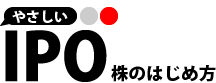トップページ > IPO株初心者取引ガイド > SMBC日興証券に口座開設をする
SMBC日興証券に口座開設をする
SMBC日興証券を使って、IPO株取引をするための手順を、口座開設から順番に紹介していきます。まずはじめに、「口座開設」の手順から見ていきましょう。
1.こちらのページから口座開設していきます。下のページが開きましたら、『口座開設(無料)はこちら』と書かれたボタンをクリックしてください。
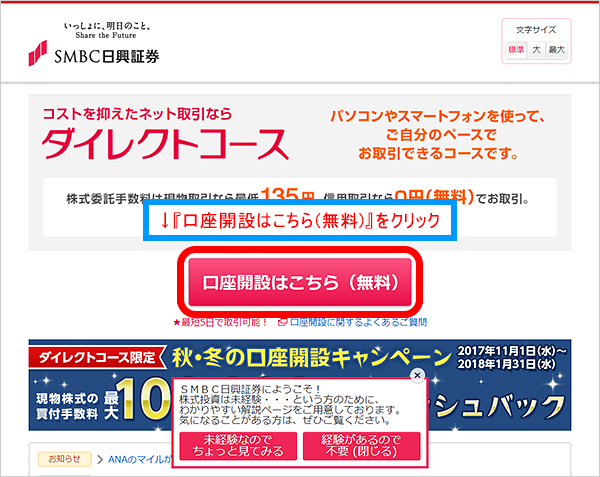

2.規定などが書いてあるPDFファイルに目を通したら、『同意して次へ』をクリックしてください。
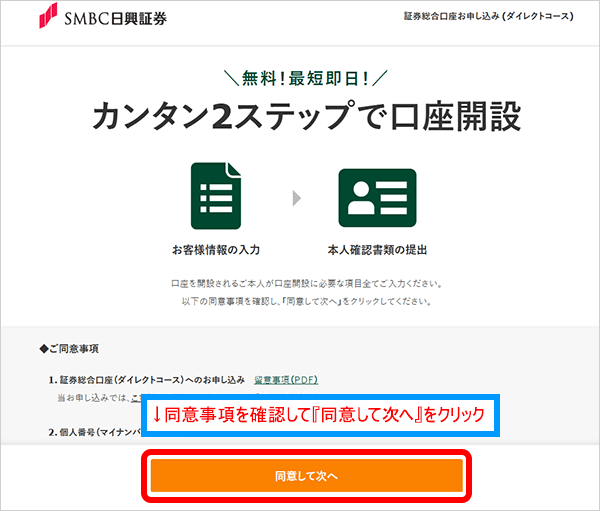

3.個人情報の入力画面に移ります。
名前、連絡先、住所などの個人情報を入力してください。
※ここで設定したパスワードは口座開設手続きの途中で必要となるので忘れないようにしてください。
すべて入力したら『次へ』をクリックしてください。
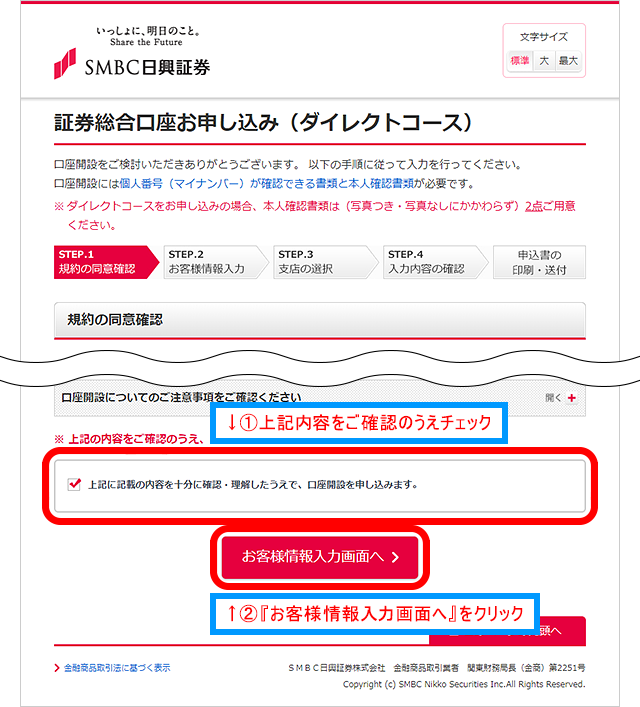

4.国籍・職業の入力画面に移ります。
国籍・職業などを選択したら、『次へ』をクリックしてください。
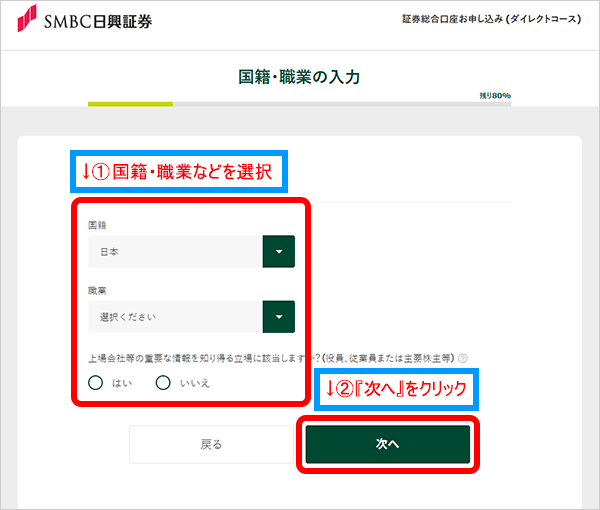

5.本人確認方法の選択画面に移ります。
今回はパソコンでの口座開設手順なので『webでアップロード』を選びます。
提出書類の組み合わせを選択したら『次へ』をクリックしてください。
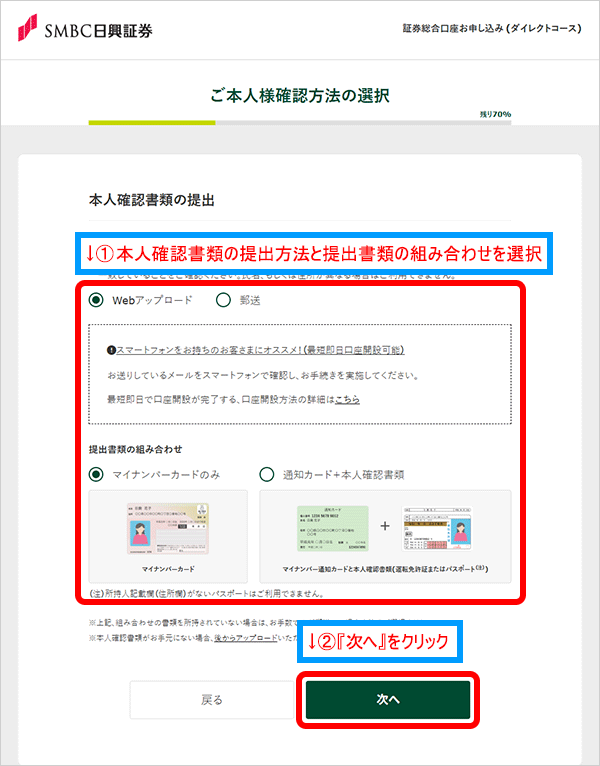

6.本人確認書類の提出画面に移ります。
『画像をアップロード』をクリックして、パソコンに準備した本人確認書類の画像(表)を選択してアップロードしてください。
完了したら『次へ』をクリックしてください。
本人確認書類の画像(裏)も同じ手順でアップロードします。
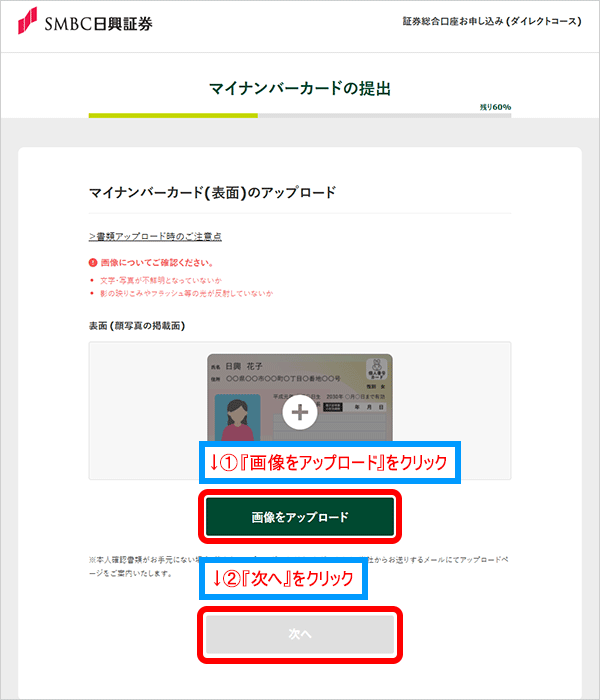

7.金融機関の選択画面に移ります。
金融機関名を選択して支店名や口座番号を入力してください。
すべて入力したら『次へ』をクリックしてください。
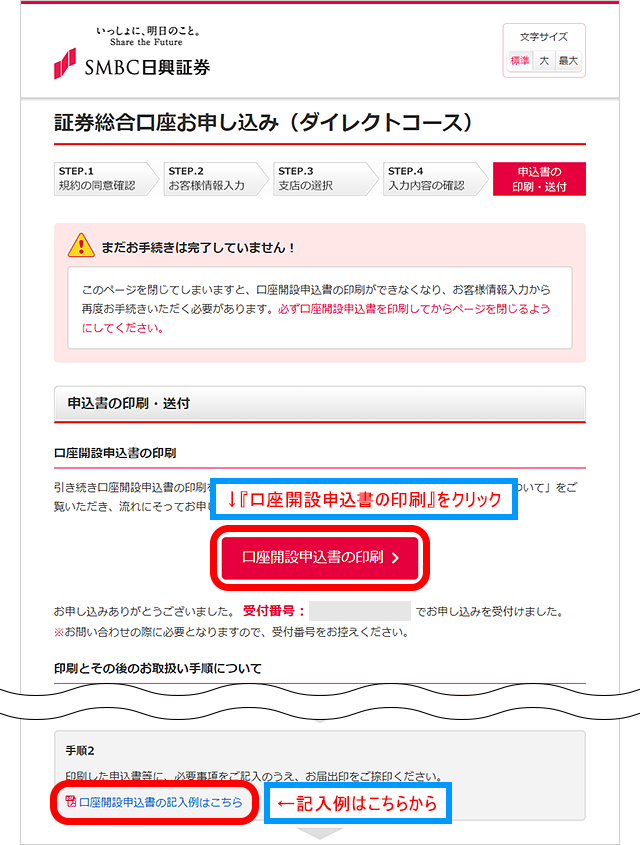

8.証券総合口座の設定画面に移ります。
『自分で選択』をチェックすると、NISA口座の開設や株式の配当金等の受け取り方法、特定口座の申し込みについて自分で選択できるようになります。特定口座の開設は確定申告が不要の『源泉徴収あり』がおすすめです。
すべて選択したら『次へ』をクリックしてください。
※NISA口座はすべての証券会社の中で1つしか開設できないので注意してください。
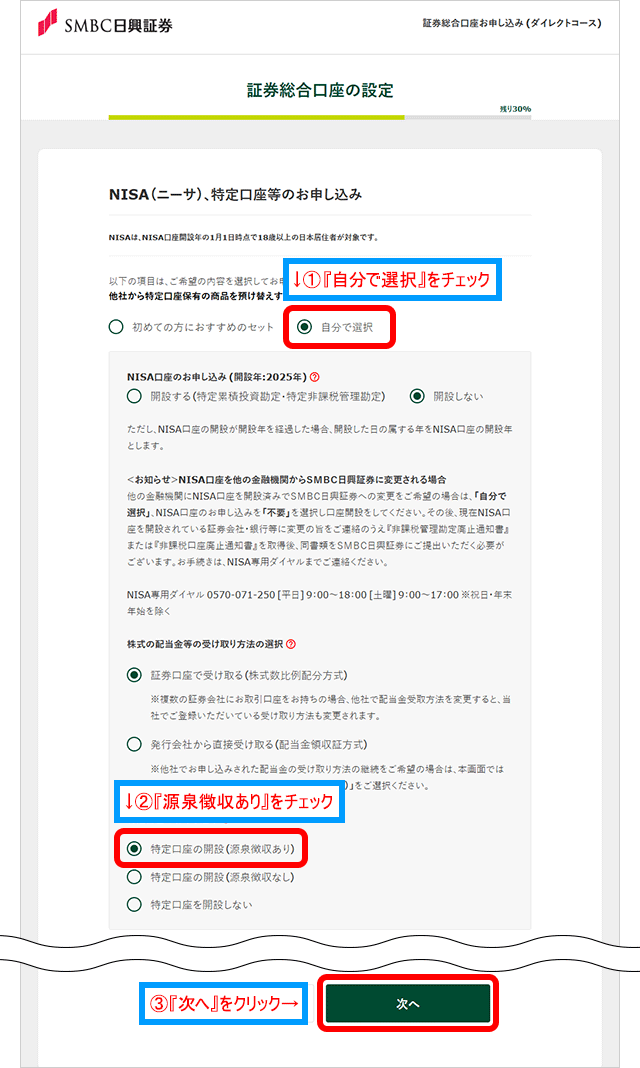

9.各種規定等の確認画面に移ります。
各種規定等を確認し終わったら『上記を確認し、同意します。』の左横にあるチェックボックスにチェックを入れて『次へ』をクリックしてください。
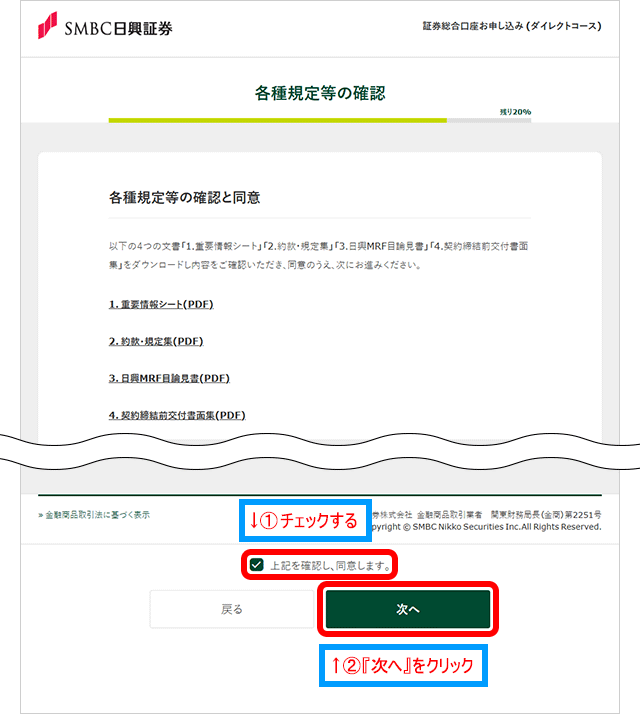

10.お申し込み内容の確認画面に移ります。
内容に問題がないかどうか確認してください。間違いがあればここで修正することができます。
「反社会的勢力ではないこと等についての表明・確約」を確認してチェックを入れてください。
「法令等に基づいた必須確認項目」は該当する項目にチェックしてください。
最後に『入力完了』をクリックすれば完了です。
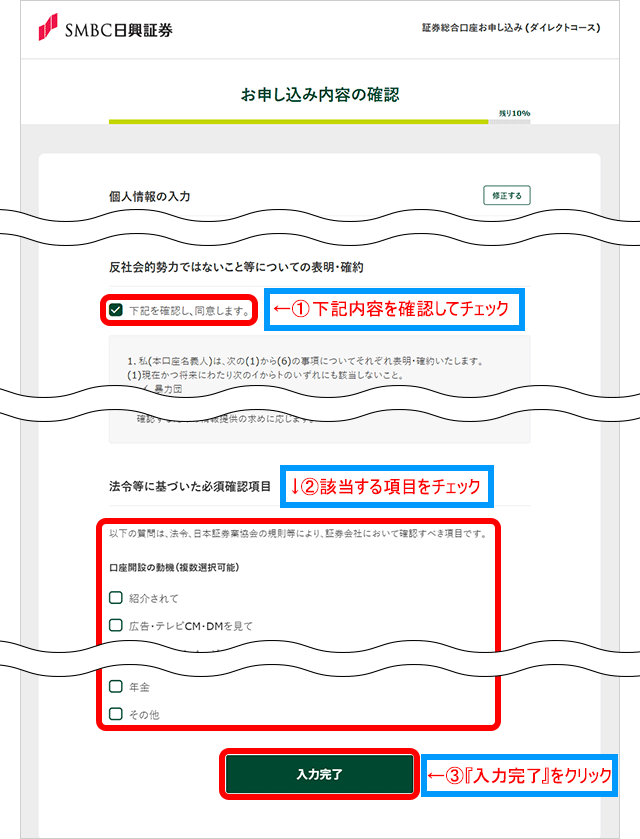
お疲れさまでした!これで口座開設の申し込みは完了です。
取引までの準備が整ったら、次のページで入金の手順を見ていきましょう!
IPO株初心者取引ガイドへ戻る